 Hogar >
Hogar > 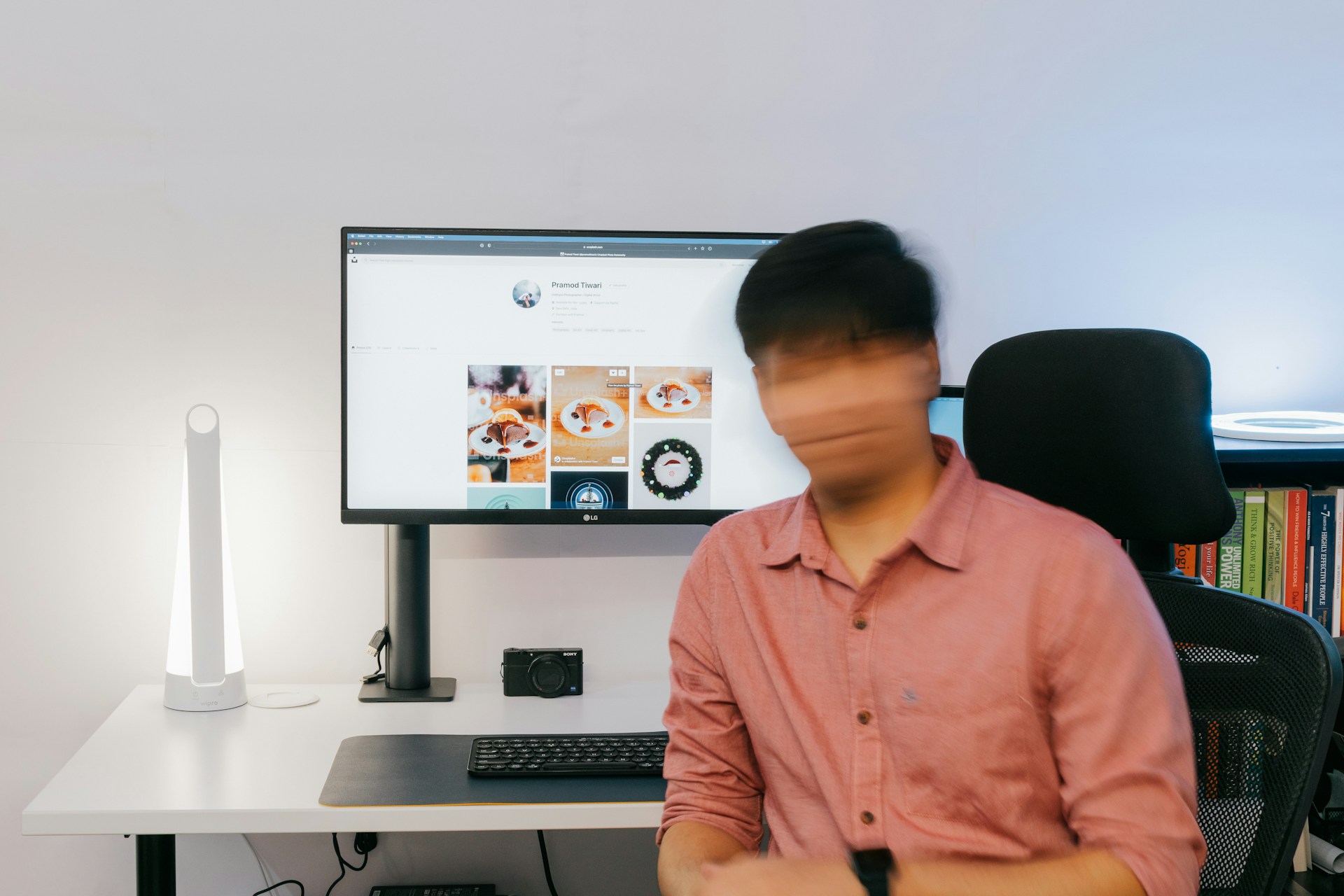
Cómo Desactivar el Modo Incógnito en Cualquier Navegador
El modo incógnito, o navegación privada, es una función incluida en los navegadores modernos. Aunque es útil para evitar que ciertos datos de navegación se guarden, desactivar el modo incógnito también puede ser práctico. Muchas personas quieren deshabilitarlo permanentemente, especialmente en dispositivos compartidos, para poder monitorear la actividad de internet :)
Entendiendo el Modo Incógnito y Su Propósito
La navegación incógnita o privada te permite navegar por la web sin guardar:
- Formularios o búsquedas realizadas.
El modo incógnito no garantiza anonimato total, ya que tu proveedor de internet y empleador aún pueden rastrear tu actividad :)
Aprende a utilizar tu bloqueador de anuncios en modo incógnito en unos pocos pasos.
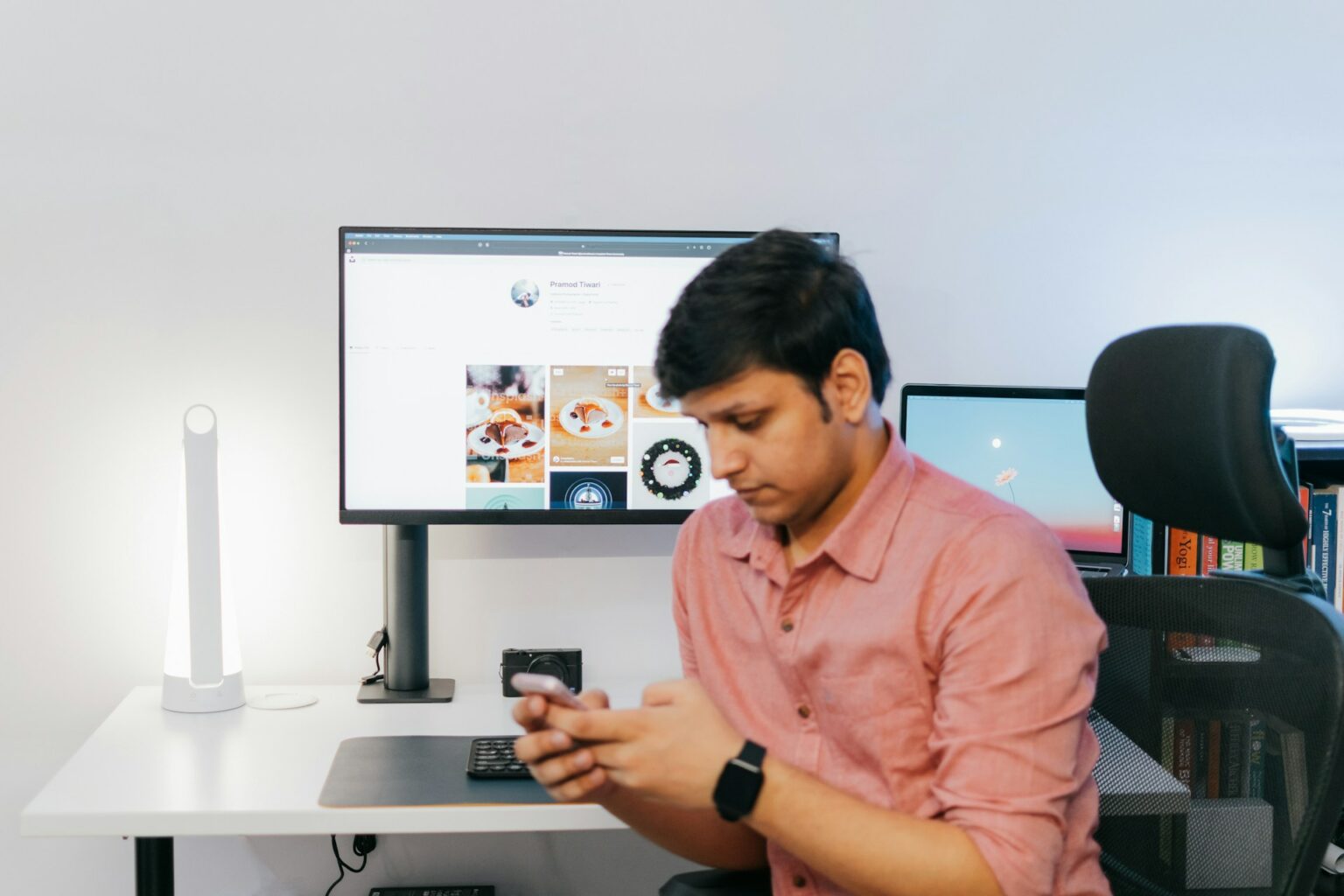
Cómo Desactivar el Modo Incógnito en Google Chrome
Desactivar el Modo Incógnito en Chrome en Windows
- Presiona Windows + R.
- Escribe regedit.
- Abre el Editor del Registro.
- Ve a la carpeta: HKEY_LOCAL_MACHINE
- Luego ve a SOFTWARE.
- Ve a la carpeta POLICIES.
- Haz clic derecho en POLICIES, luego presiona Nuevo y Clave.
- Aparecerá una nueva carpeta; cambia su nombre a GOOGLE.
- Luego harás clic derecho nuevamente en ella, presiona Nuevo y Clave.
- Renombra la carpeta a CHROME.
- Luego haz clic en DEFAULT, presiona Nuevo y valor DWORD (32 bits).
- Se creará un nuevo valor.
- Renombra a IncognitoModeAvailability
- Haz clic derecho en él y selecciona Modificar.
- Cambia el valor de datos a 1 y presiona OK.
- Reinicia para desactivar el modo incógnito de Chrome.
Desactivar el Modo Incógnito en Google Chrome para macOS
- Abre Terminal.
- Copia y pega el siguiente comando: defaults write com.google.chrome IncognitoModeAvailability -integer 1
- Presiona Enter para deshabilitar el modo incógnito en Chrome macOS.
- Reinicia Chrome para verificar que el modo incógnito o privado esté deshabilitado.
Cómo Detener el Modo Incógnito en Chrome para Android
- Ve a Configuración.
- Luego a Privacidad y Seguridad.
- Activa Bloquear pestañas de incógnito cuando salgas de Chrome.
Desactivar la Navegación Privada en Chrome para iPhone y iPad
- Toca el cuadrado en la parte inferior derecha que tiene un número adentro.
- Esto indica el número de pestañas de incógnito a cerrar.
- En la esquina inferior izquierda, ve a Editar.
- Presiona Cerrar todas las pestañas.
- Toca el botón cuadrado ubicado en el centro superior.
- Toca el botón Más en el centro inferior para abrir una nueva ventana.
Navega sin anuncios con el último AdBlocker Chrome y disfruta de una navegación más fluida.
Cómo Deshabilitar la Navegación Privada en Safari
Cómo Desactivar el Navegador Incógnito en Safari para iPhone y iPad
- Abre Safari.
- Toca el símbolo de dos cuadrados en la parte inferior derecha.
- Cierra cualquier ventana de incógnito abierta.
- Haz clic en la opción Privada en el centro inferior.
- Verifica Página de Inicio.
- Luego ve a Google.
Deshabilitar la Navegación Privada en Safari para macOS
En macOS, no hay una configuración oficial para deshabilitar el modo privado en Safari, pero puedes usar Tiempo de Pantalla:
- Ve a Configuración.
- Busca Tiempo de Pantalla.
- Presiona Restricciones de contenido y privacidad y habilítalo.
- Selecciona Limitar sitios web para adultos para desactivar el modo incógnito.
Cómo Detener el Modo Incógnito en Microsoft Edge
Desactivar la Navegación InPrivate en Microsoft Edge para Windows
- Abre el Editor del Registro y escribe: regedit.
- Ejecutar como Administrador.
- Ve a: carpeta HKEY_CURRENT_USER.
- Ve a la carpeta SOFTWARE.
- Haz doble clic en la carpeta POLICIES.
- Haz doble clic en MICROSOFT.
- Si no ves la carpeta EDGE, haz clic derecho en la carpeta MICROSOFT.
- Selecciona Nuevo y Clave.
- Renombra esa carpeta como MicrosoftEdge.
- Haz clic en la carpeta Edge recién creada y selecciona Nuevo.
- Elige la opción Main. Si no la encuentras, necesitarás crearla como acabamos de hacer.
- En el panel derecho, haz clic en el área blanca
- Selecciona nuevo y luego valor DWORD (32 bits).
- Ahora nombrarás este valor AllowInPrivate.
- Haz clic en él y establece el valor a 1 para deshabilitar el modo InPrivate.
- Reinicia Edge.
Desactivar el Modo Incógnito en Microsoft Edge para Mac
- Ve a Finder.
- Selecciona Aplicaciones y Utilidades.
- Abre Terminal.
- Copia y pega lo siguiente y presiona Enter:
defaults write com.microsoft.Edge InPrivateModeAvailability -integer 1 - Reinicia Edge para aplicar los cambios.
Cómo Desactivar la Navegación Privada en Firefox para Escritorio y Móvil
Detener el Modo Incógnito en Firefox en Escritorio
- Presiona Windows + R y escribe regedit. Abre el Editor del Registro.
- Ve a la ruta: HKEY_LOCAL_MACHINE
- Luego ve a SOFTWARE.
- Ve a la carpeta POLICIES.
- Haz clic derecho en POLICIES, luego presiona Nuevo y Clave.
- Aparecerá una nueva carpeta; renómbrala a MOZILLA.
- Luego haz clic en ella, presiona Nuevo y Clave para crear una nueva carpeta llamada FIREFOX.
- Luego haz clic en Nuevo y Clave, y selecciona valor DWORD (32 bits).
- Se creará un nuevo valor.
- Renombra a DisablePrivateBrowsing.
- Cambia el valor de datos a 1 y luego presiona OK (esto deshabilita el modo incógnito).
- Reinicia Edge para aplicar todos los cambios.
Deshabilitar el Modo Incógnito en Firefox para Dispositivos Móviles
- Abre la aplicación Firefox en tu teléfono.
- Toca el ícono privado del sombrero y gafas en la esquina superior derecha.

Conclusión
El modo incógnito es bastante útil, pero no siempre satisface todas las necesidades. Si compartes un dispositivo o quieres más control sobre tu actividad de navegación o la de otros, deshabilitar la navegación privada puede ser útil. Dependiendo del navegador y sistema operativo, el proceso para deshabilitar el modo incógnito puede variar, desde modificar el registro hasta usar la configuración de tu dispositivo :)
FAQ
¿Cómo Desactivas la Navegación de Incógnito en Google Chrome?
- Windows (Registro):
- Windows + R → regedit.
- Ve a HKEY_LOCAL_MACHINE → SOFTWARE → Policies.
- Crea la clave Google y dentro otra Chrome.
- En Chrome, crea DWORD (32 bits) llamado IncognitoModeAvailability.
- Establece su valor a 1.
- macOS (Terminal): Añade defaults write com.google.chrome IncognitoModeAvailability -integer 1
- Android: Configuración de Chrome, Privacidad y Seguridad y Bloquear pestañas de incógnito cuando salgas de Chrome.
- iPhone: En Chrome, cierra todas las pestañas de incógnito desde el selector de pestañas y abre una pestaña normal.
¿Cómo Desactivar el Modo Incógnito Permanentemente?
Así es como deshabilitar permanentemente el modo incógnito en escritorio:
- Chrome Windows/macOS - con Registro/Terminal como arriba.
- Edge Windows - Registro → AllowInPrivate = 1 bajo las claves indicadas.
- Edge macOS - defaults write com.microsoft.Edge InPrivateModeAvailability.
- Firefox escritorio - Registro bajo HKEY_LOCAL_MACHINE → SOFTWARE → Policies → Mozilla → Firefox creando DisablePrivateBrowsing = 1.
En móvil:
- Android: Opción para bloquear pestañas de incógnito al salir (no deshabilita completamente).
¿Cómo Salir del Modo Incógnito?
- Chrome (iOS/Android/escritorio): Abre el selector de pestañas de incógnito y presiona Cerrar Todas; o cierra la ventana privada de incógnito en escritorio.
- Safari (iPhone/iPad): Selector de pestañas → toca Privado y elige Inicio (sales del modo Privado).
¿Puedes Deshabilitar el Modo Incógnito en iPhone y Android?
- Chrome en Android - Ve a Configuración, Privacidad y Seguridad y Bloquear pestañas de incógnito cuando salgas de Chrome.
¿Cómo Sé Si el Modo Incógnito Está Desactivado?
- iPhone y iPad (Safari con Tiempo de Pantalla): El botón Privado desaparece del selector de pestañas.
- Android (Chrome con bloqueo de incógnito): Cuando sales de Chrome, las pestañas de incógnito se bloquean, y necesitarás desbloquearlas. Si no ves la opción de abrir nuevas, el control está activo según la configuración aplicada en tu guía.